用键盘打出常用符号的方法
Word中各种特殊符号的输入方法

Word中各种特殊符号的输入方法陈宇金桥科普 2006-06-22在Word编辑过程中,许多特殊符号是不能通过键盘来输入的,那么如何输入特殊符号呢?主要可以利用软键盘和Word自带的几种符号输入方法来完成。
一、常用方法1.利用符号工具栏和符号窗口依次选择菜单“视图→工具栏→符号栏”,就会在下方显示一个符号工具栏,这里包含了常用的一些符号,把光标定位在需要输入的地方,直接点击符号工具栏中的按钮就可以插入相应的符号了。
用户还可以自定义符号工具栏,选择菜单“插入→特殊符号”弹出“自定义符号栏”窗口,点击“显示符号栏”,窗口下方显示出符号栏,用鼠标左键选定某一符号,然后将其拖放到工具栏按钮上,就可以增加一个符号到工具栏中,最后单击“确定”按钮即可。
也可以利用符号窗口来插入特殊符号,在符号窗口中包含有更多的特殊符号可以选择。
选择菜单命令“插入→符号”打开符号窗口,有“符号”和“特殊符号”两个选项卡,选择一个符号,然后点击“插入”按钮就可以插入相应的符号了,比较简单。
2.使用软键盘许多非英文输入法都带有软键盘,比如说智能ABC,右键点击输入法状态条上最右边的小键盘按钮,在打开的菜单中选择一种符号类型,就会打开一个用以输入符号的屏幕键盘,直接敲击键盘按钮或用鼠标点击软键盘上的按钮都可以输入相应的特殊符号。
二、非常用方法1.利用公式编辑器其实复杂的数学公式中就包含许多特殊的符号,那么利用公式编辑器就可以输入一些符号了。
选择菜单“插入→对象”,打开“对象”选择窗口,在“新建”列表框中选择“Microsoft公式3.0”,然后点击“确定”按钮就将打开公式编辑窗口。
用鼠标点击工具栏上的按钮,然后在列表中选择一个符号,符号就输入到一个虚线框中,然后关闭公式编辑器,单击文档空白处就回到了Word编辑窗口中,符号就显示在其中了。
特殊符号如何才能用键盘打出来 常用的特殊符号大全

本文介绍的多数alt+数字键是外置键盘下才有用的,笔记本键盘由于没有单独数字键,因此以下介绍的打出特殊符号针对的是台式电脑外接键盘。
使用alt+不同数字组合打出各种特殊符号大全由于特殊符号还有很多,打出的方法也不尽相同,由于篇幅原因,我们不能一一与大家介绍,±≤ ≥ <>≮≯/↑↓→ ← ↘ ↙ ∧∨°′ ℃Ωφ< >贴图符号大全A、希腊字母大写ΑΒΓΔΕΖΗΘΙΚ∧ΜΝΞΟ∏Ρ∑ΤΥΦΧΨB、希腊字母小写α β γ δ ε ζ η θ ι κ λ μ ν ξ ο π ρ σ τ υχ ψ ω个性特殊符号大全7 ゅ≈小鱼≈ゅ卐?ゞ、时差7 or 8 小时‘ヅ? ?◇8 ……\ ( > < ) / 哇~出现了( ⊙ o ⊙ ) 目瞪口呆9 (b_d) 戴了副眼镜(*^@^*) 乖~还含个奶嘴哦10 (?o?) 喔?(☆_☆) 眼睛一亮(*^〔^*) 羞羞脸11 (作鬼脸) ( 「「) ~~~→ 怀疑喔~~(?_??) 什麼事啊?12 (..) 请问~(((^^)(^^))) 什麼什麼,告诉我吧!13 ( *^_^* ) 笑(打招呼) ( T___T ) 怎麼会这样… (≥◇≤) 感动~14 ( @^^@) 脸红了啦!o(?"?o (皱眉头)15 ( ¯ □ ¯ ) 脑中一片空白( *>.<* ) ~@ 酸~~!16 ( E___E ) 念昏了头( $ _ $ ) 见钱眼开!( 3__3 ) 刚睡醒~17 ゃōゃ⊙▂⊙ ⊙0⊙ ⊙^⊙ ⊙ω⊙ ⊙﹏⊙ ⊙△⊙ ⊙▽⊙18 ?▂? ?0? ?^? ?ω? ?﹏? ?△? ?▽?19 ≥▂≤ ≥0≤ ≥^≤ ≥ω≤ ≥﹏≤ ≥△≤ ≥▽≤20 ∪▂∪ ∪0∪ ∪^∪ ∪ω∪ ∪﹏∪ ∪△∪ ∪▽∪21 ●▂● ●0● ●^● ●ω● ●﹏● ●△● ●▽●22 ∩▂∩ ∩0∩ ∩^∩ ∩ω∩ ∩﹏∩ ∩△∩ ∩▽∩传统的最初原型只有一个“:)”,后来使用者不断增加,创造出各种不同形式的表情符号。
常用特殊符号的键盘快捷键总结
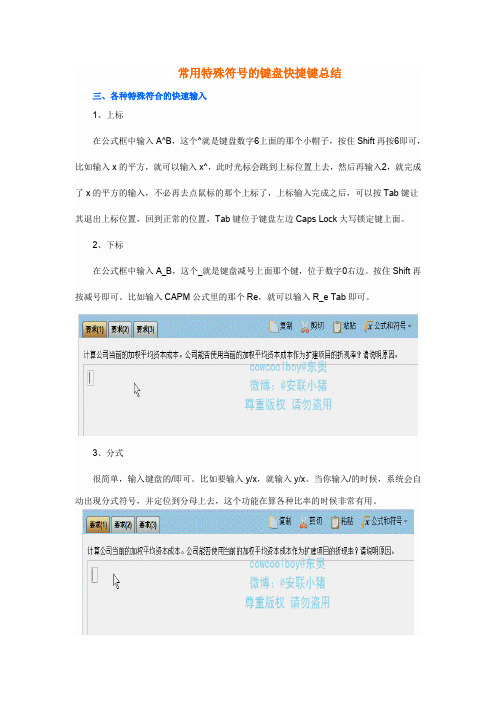
常用特殊符号的键盘快捷键总结三、各种特殊符合的快速输入1、上标在公式框中输入A^B,这个^就是键盘数字6上面的那个小帽子,按住Shift再按6即可,比如输入x的平方,就可以输入x^,此时光标会跳到上标位置上去,然后再输入2,就完成了x的平方的输入,不必再去点鼠标的那个上标了,上标输入完成之后,可以按Tab键让其退出上标位置,回到正常的位置,Tab键位于键盘左边Caps Lock大写锁定键上面。
2、下标在公式框中输入A_B,这个_就是键盘减号上面那个键,位于数字0右边。
按住Shift再按减号即可。
比如输入CAPM公式里的那个Re,就可以输入R_e Tab即可。
3、分式很简单,输入键盘的/即可。
比如要输入y/x,就输入y/x。
当你输入/的时候,系统会自动出现分式符号,并定位到分母上去,这个功能在算各种比率的时候非常有用。
4、乘除号在公式框中输入\times,再输入空格,就可以输入乘号×,在公式框中输入\div,再输入空格,就可以输入除号。
5、希腊字母在公式框中输入\,再输入相应的希腊字母发音,再输入空格即可,比如用的最多的β,就可以输入\beta,再输入空格就完成了。
下面列举几个常见的希腊字母的输入α\alphaβ\betaγ\gammaσ\sigmaδ\deltaμ\muΔ\Delta这些都是我们平时输入的时候可能用到的,其实很简单,记住发音,注意大小写就自然会输入了。
6、各种等号平时要输入的等号主要有等号、不等号、大于号、小于号、大于等于、小于等于和约等于,除了等号直接输入=,小于号直接输入<,大于号直接输入>,再次强调中文输入法要关掉,否则就成书名号《》了。
其他的等号输入方法和希腊字母差不多,也是先输入\,再输入对应字母,然后空格即可。
对应的关系分别是:==>><<≥\ge≤\le≠\ne≈\approx7、百分号百分号很简单,输入%即可,%位于数字5上方。
在Word文档中怎么打出各种数学符号

在Word⽂档中怎么打出各种数学符号
在Word⽂档中怎么打出各种数学符号
在Word中,可以通过下⾯的⽅法输⼊各种数学符号、罗马字母等。
⽅法⼀:
1、单击插⼊---->符号---->其它符号,如图所⽰;
2、弹出符号对话框,在这个对话框中可以找到所需要的符号。
⽅法⼆
1、单击插⼊---->符号---->更多,如图所⽰;
2、弹出插⼊殊死符号对话框,选择数学符号选项卡,可以输⼊所需要的各种数学符号;
3、切换到数字序号选项卡,可以插⼊罗马数字。
⽅法三:以搜狗拼⾳输⼊法为例
1、在输⼊法软键盘上单击⿏标右键,弹出快捷菜单,选择需要的软键盘如数学符号、数字序号等,如图所⽰;
2、弹出数学符号软键盘,⽤⿏标单击按键即如图所⽰的符号即可。
(本⽂内容由百度知道⽹友nicellccyy64贡献)本⽂作者:百度知道知科技。
CAD中平方立方等特殊符号输入方法
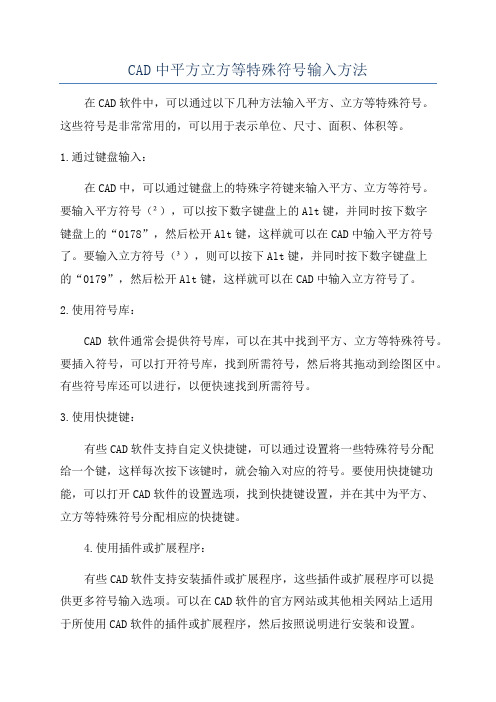
CAD中平方立方等特殊符号输入方法在CAD软件中,可以通过以下几种方法输入平方、立方等特殊符号。
这些符号是非常常用的,可以用于表示单位、尺寸、面积、体积等。
1.通过键盘输入:在CAD中,可以通过键盘上的特殊字符键来输入平方、立方等符号。
要输入平方符号(²),可以按下数字键盘上的Alt键,并同时按下数字键盘上的“0178”,然后松开Alt键,这样就可以在CAD中输入平方符号了。
要输入立方符号(³),则可以按下Alt键,并同时按下数字键盘上的“0179”,然后松开Alt键,这样就可以在CAD中输入立方符号了。
2.使用符号库:CAD软件通常会提供符号库,可以在其中找到平方、立方等特殊符号。
要插入符号,可以打开符号库,找到所需符号,然后将其拖动到绘图区中。
有些符号库还可以进行,以便快速找到所需符号。
3.使用快捷键:有些CAD软件支持自定义快捷键,可以通过设置将一些特殊符号分配给一个键,这样每次按下该键时,就会输入对应的符号。
要使用快捷键功能,可以打开CAD软件的设置选项,找到快捷键设置,并在其中为平方、立方等特殊符号分配相应的快捷键。
4.使用插件或扩展程序:有些CAD软件支持安装插件或扩展程序,这些插件或扩展程序可以提供更多符号输入选项。
可以在CAD软件的官方网站或其他相关网站上适用于所使用CAD软件的插件或扩展程序,然后按照说明进行安装和设置。
总之,在CAD中输入平方、立方等特殊符号的方法有很多种,可以通过键盘输入、使用符号库、设置快捷键,或者安装插件或扩展程序来实现。
选择合适的方法可以提高绘图效率和精确度。
特殊符号如何打?

特殊符号如何打?在我们日常使用电脑、手机进行文字输入的时候,常常会遇到需要输入特殊符号的情况。
这些特殊符号可能是数学符号、标点符号、表情符号等等。
那么,到底该如何打出这些特殊符号呢?下面就来给大家详细介绍一下。
首先,我们来看看在电脑上怎么输入特殊符号。
对于 Windows 系统的电脑,最常用的方法之一就是使用系统自带的字符映射表。
您可以通过以下步骤找到它:点击“开始”菜单,在搜索框中输入“字符映射表”,然后打开该程序。
在字符映射表中,您可以浏览各种符号,并选择您需要的符号进行复制,然后粘贴到您想要输入的位置。
另外,很多输入法也提供了方便的输入特殊符号的功能。
比如常见的搜狗输入法、百度输入法等。
在输入状态下,您可以通过右键点击输入法的状态栏,找到“表情&符号”选项,这里通常会有各种分类的特殊符号供您选择,比如标点、数学、单位等等。
如果您需要输入一些特定的数学符号,比如平方根、积分符号等,您可以使用 Word 等办公软件。
在 Word 中,点击“插入”选项卡,然后选择“符号”,您会看到更多丰富的数学符号。
而且,如果您经常使用某些特定的符号,还可以将其添加到“快速访问工具栏”,方便下次使用。
对于 Mac 系统的电脑,输入特殊符号也有多种方法。
您可以通过“系统偏好设置”中的“键盘”选项,然后选择“输入源”,勾选“显示输入法菜单在菜单栏中”。
之后,在输入状态下,点击菜单栏中的输入法图标,选择“显示表情与符号”,就可以找到各种特殊符号。
接下来,我们再看看在手机上如何输入特殊符号。
对于安卓手机,不同品牌和型号的输入法可能会有所差异,但大致的方法是相似的。
通常在输入法的界面上,您会看到一个“符”字或者类似的图标,点击它就可以切换到特殊符号的输入界面。
这里一般会有各种分类,如标点、数学、表情等。
苹果手机的输入法也提供了方便的特殊符号输入方式。
在输入文字时,您可以长按某些字母或数字,会出现相关的特殊符号选项。
word中如何打出书的符号

word中如何打出书的符号在Word中打出书中的符号是一项相对简单的任务,只需要根据需要插入所需的符号即可。
下面将详细介绍在Word中如何打出书中常见的符号。
1. 在Word中打出书名号(《》)书名号是用于标记书名的符号,通常在书名前后加上。
在Word中打出书名号的方法如下:- 首先打开Word文档,将光标放在需要插入书名号的地方。
- 点击菜单栏中的“插入”,选择“符号”下的“其他符号”。
- 在弹出的对话框中,选择“常用符号”选项卡,找到书名号(《)和(》)对应的字符,并点击“插入”按钮即可。
2. 在Word中打出引号(“”)引号是用来引用别人的话语或者表示特殊含义的符号。
在Word中打出引号的方法如下:- 将光标放在需要插入引号的地方。
- 按下键盘上的“Shift”键加上“'”键,即可输入左双引号(“)。
- 如果需要输入右双引号,同样按下键盘上的“Shift”键加上“'”键,即可输入右双引号。
3. 在Word中打出省略号(…)省略号是用来表示省略的意思,通常用于引用文本的一部分。
在Word中打出省略号的方法如下:- 将光标放在需要插入省略号的地方。
- 按下键盘上的“Ctrl”键加上“Alt”键加上“.”键,即可输入省略号(…)。
4. 在Word中打出破折号(—)破折号用于连接两个相关的词语,表示紧密联系或者并列关系。
在Word中打出破折号的方法如下:- 将光标放在需要插入破折号的地方。
- 按下键盘上的“Ctrl”键加上“减号”键(数字键盘上的减号),即可输入破折号。
5. 在Word中打出小圆点(●)小圆点是用于标记列表项的符号,也可以用于强调特定内容。
在Word中打出小圆点的方法如下:- 将光标放在需要插入小圆点的地方。
- 按下键盘上的“Alt”键加上“7”键(数字键盘上的7),即可输入小圆点(●)。
通过以上方法,您可以在Word文档中轻松地打出书中常见的符号。
希望以上内容能对您有所帮助,祝您在使用Word中愉快撰写!。
电脑怎么打符号
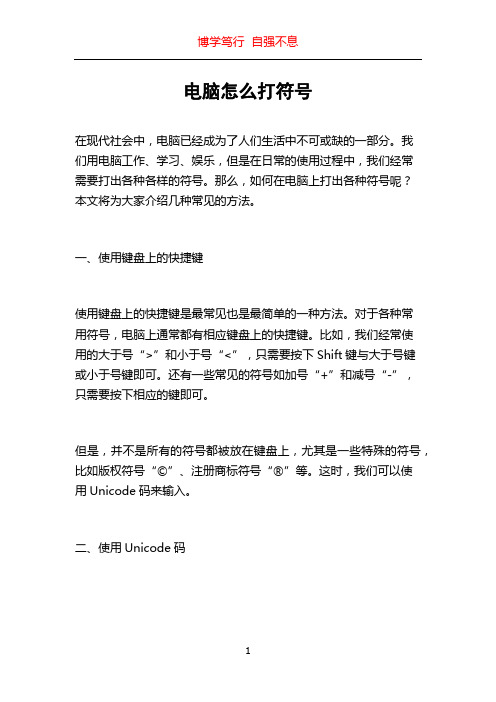
电脑怎么打符号在现代社会中,电脑已经成为了人们生活中不可或缺的一部分。
我们用电脑工作、学习、娱乐,但是在日常的使用过程中,我们经常需要打出各种各样的符号。
那么,如何在电脑上打出各种符号呢?本文将为大家介绍几种常见的方法。
一、使用键盘上的快捷键使用键盘上的快捷键是最常见也是最简单的一种方法。
对于各种常用符号,电脑上通常都有相应键盘上的快捷键。
比如,我们经常使用的大于号“>”和小于号“<”,只需要按下Shift键与大于号键或小于号键即可。
还有一些常见的符号如加号“+”和减号“-”,只需要按下相应的键即可。
但是,并不是所有的符号都被放在键盘上,尤其是一些特殊的符号,比如版权符号“©”、注册商标符号“®”等。
这时,我们可以使用Unicode码来输入。
二、使用Unicode码Unicode码是一种用于表示文字符号的标准。
每个字符都有一个唯一的Unicode码,可以通过输入Unicode码的方式来输入特殊的符号。
在使用Unicode码输入符号之前,需要先确定要输入的符号的Unicode码。
可以通过一些在线的Unicode码查询工具或者是符号图表来获取。
一旦获取了所需符号的Unicode码,就可以在电脑上输入了。
按下组合键“Alt”+“+”+“Unicode码”即可输入对应的符号。
比如,要输入版权符号“©”,只需按下组合键“Alt”+“+”+“0169”。
三、使用特殊字符面板对于一些想要输入的特殊符号,但是并不清楚对应的Unicode码的情况下,我们可以使用操作系统自带的特殊字符面板来输入。
在Windows操作系统下,可以通过按下“Win”+“.”或“Win”+“;”来打开特殊字符面板。
在面板上可以找到各种符号,只需点击相应的符号即可插入到文档中。
在Mac操作系统下,可以通过按下“Control”+“Command”+“空格键”来打开特殊字符面板。
同样,可以在面板上找到并选择所需符号。
特殊符号如何才能用键盘打出来常常利用的特殊符号大全

本文介绍的多数alt+数字键是外置键盘下才有效的,笔记本键盘由于没有单独数字键,因此以下介绍的打出特殊符号针对的是台式电脑外接键盘。
利用alt+不同数字组合打出各类特殊符号大全由于特殊符号还有很多,打出的方式也不尽相同,由于篇幅缘故,咱们不能一一与大伙儿介绍,±≤ ≥ <>≮≯/↑↓→ ← ↘ ↙ ∧∨°′ ℃Ω φ< >贴图符号大全A、希腊字母大写ΑΒΓΔΕΖΗΘΙΚ∧ΜΝΞΟ∏Ρ∑ΤΥΦΧΨB、希腊字母小写α β γ δ ε ζ η θ ι κ λ μ ν ξ ο π ρ σ τ υχ ψ ω个性特殊符号大全7 ゅ≈小鱼≈ゅ卐?ゞ、时差7 or 8 小时‘ヅ? ?◇8 ……\ ( > < ) / 哇~显现了( ⊙ o ⊙ ) 目瞪口呆9 (b_d) 戴了副眼镜(*^@^*) 乖~还含个奶嘴哦10 (?o?) 喔?(☆_☆) 眼睛一亮(*^〔^*) 羞羞脸11 (作鬼脸) ( 「「) ~~~→ 疑心喔~~(?_??) 什麼事啊?12 (..) 请问~(((^^)(^^))) 什麼什麼,告知我吧!13 ( *^_^* ) 笑(打招呼) ( T___T ) 怎麼会如此… (≥◇≤) 感动~14 ( @^^@) 脸红了啦!o(?"?o (皱眉头)15 ( ¯ □ ¯ ) 脑中一片空白( *>.<* ) ~@ 酸~~!16 ( E___E ) 念昏了头( $ _ $ ) 见钱眼开!( 3__3 ) 刚睡醒~17 ゃōゃ⊙▂⊙ ⊙0⊙ ⊙^⊙ ⊙ω⊙ ⊙﹏⊙ ⊙△⊙ ⊙▽⊙18 ?▂? ?0? ?^? ?ω? ?﹏? ?△? ?▽?19 ≥▂≤ ≥0≤ ≥^≤ ≥ω≤ ≥﹏≤ ≥△≤ ≥▽≤20 ∪▂∪ ∪0∪ ∪^∪ ∪ω∪ ∪﹏∪ ∪△∪ ∪▽∪21 ●▂● ●0● ●^● ●ω● ●﹏● ●△● ●▽●22 ∩▂∩ ∩0∩ ∩^∩ ∩ω∩ ∩﹏∩ ∩△∩ ∩▽∩传统的最初原型只有一个“:)”,后来利用者不断增加,制造出各类不同形式的表情符号。
对勾符号怎么打
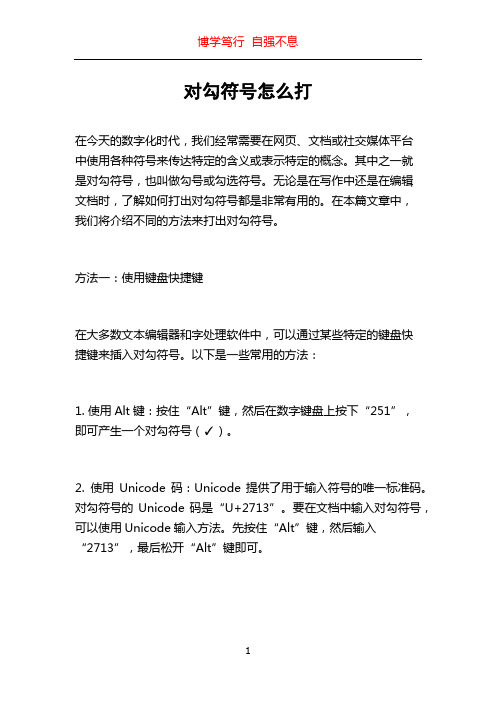
对勾符号怎么打在今天的数字化时代,我们经常需要在网页、文档或社交媒体平台中使用各种符号来传达特定的含义或表示特定的概念。
其中之一就是对勾符号,也叫做勾号或勾选符号。
无论是在写作中还是在编辑文档时,了解如何打出对勾符号都是非常有用的。
在本篇文章中,我们将介绍不同的方法来打出对勾符号。
方法一:使用键盘快捷键在大多数文本编辑器和字处理软件中,可以通过某些特定的键盘快捷键来插入对勾符号。
以下是一些常用的方法:1. 使用Alt键:按住“Alt”键,然后在数字键盘上按下“251”,即可产生一个对勾符号(✓)。
2. 使用Unicode码:Unicode提供了用于输入符号的唯一标准码。
对勾符号的Unicode码是“U+2713”。
要在文档中输入对勾符号,可以使用Unicode输入方法。
先按住“Alt”键,然后输入“2713”,最后松开“Alt”键即可。
3. 使用特定的键盘布局:某些键盘布局在字母键盘上添加了对勾符号。
按住右边的“Alt Gr”键,并点击“2”键,即可输入对勾符号(√)。
4. 使用特定字体的字符映射:在一些特定的字体中,可通过字符映射来输入对勾符号。
这需要你在字体中找到对应的映射位置,并使用相应的键盘命令来插入对勾符号。
方法二:使用特定软件或工具1. 字符映射工具:你可以使用字符映射工具来查找并插入对勾符号。
这些工具通常提供对多种符号的搜索功能,并且可以复制所需的符号到剪贴板,以便在文档中进行粘贴。
2. 文本扩展工具:一些文本扩展工具允许你设置自定义快捷键或热键,以输入特定的符号,包括对勾符号。
通过设置适当的快捷键,你可以在需要时方便地插入对勾符号。
方法三:使用特殊字符面板(仅限某些操作系统)某些操作系统,如Windows和MacOS,提供了特殊字符面板,可方便地插入各种符号,包括对勾符号。
1. Windows系统下,你可以按下“Win + ;”键(或“Win + .”键),打开特殊字符面板。
在面板中,你可以搜索并插入对勾符号。
9种输入法特殊符号功能大揭密

9种输入法特殊符号功能大揭密电脑QQ(一) 2009-04-17 22:48:16 阅读3066 评论2 字号:大中小订阅小提示很多朋友在使用输入法时,会发现一些文字明明拆分或拼音都输入正确了,但就是打不出需要的字,这时你需要检查一下输入法的设置,确认已经打开“GBK”编码,通常为了减少重码,输入法默认使用的是GB2312编码,这种情况下只能输入6763个常用汉字。
五笔输入法一、极点中文1.输入特殊符号首先可以按下Shift+Esc组合键快速调出软键盘,按住Shift键后按动Esc键,就会在多个软键盘之间切换,按Esc键即可关闭软键盘。
极点中文把特殊符号分为22种类型,并进行了特殊编码,其编码定义的基本规则是两个字母“Z”加上代表特殊符号类型的两个声母,常用的特殊符号编码有(全部编码可查阅帮助文档):zzbd 标点符号zzpy 拼音符号zzts 特殊符号zzsx 数学符号zzdw 单位符号zzjt或zzj 箭头符号s或圆圈数字zzpp 偏旁例如要输入“★”符号,则可以键入“zzts”,然后根据提示条中的显示按“6”即可使符号上屏。
小提示我们可以在极点中文提示条上右击,选择菜单“管理工具→用户码表”来对默认的特殊符号编码进行修改,同时也可以自行添加新的编码。
2.输入中文日期在极点中文中输入中文日期是非常方便的,其编码格式为分号“;”加上“XXXXnXXyXXr”,其中的X分别代表要输入的年月日数字。
例如要输入“二○○五年四月一日”,则键入编码“;2005n4y1r”,这时在提示条中会显示出数字日期和中文日期两种格式,按下数字“2”即可输入中文日期了。
小提示要使用该/help/chhelp414.htm网页中的表4-1。
例如想输入“√”符号,只需要键入“;dh”即可看到提示条中的显示,按下空格键即可上屏。
如果对智能五笔默认的特殊符号编码不太习惯,也可自行修改这些编码,方法是在提示条右键菜单中选择“辅助功能→定义字词符号→自定义符号”项,打开自定义符号管理对话框,其中每行定义一个符号的编码,根据需要修改左边的符号编码即可,当然,也可以新增符号编码,编码(不包含分号)和符号之间用空格隔开即可,要注意编码为一至二码,不能是三码或四码。
打对号怎么打

打对号怎么打在日常工作和学习中,我们经常需要使用符号来表达信息,而其中一个常见的符号就是对号。
对号可以用于表示正确、完成或符合要求等含义。
在电子文档中,打对号通常是通过键盘上的特殊字符来实现的。
在本文中,我们将介绍如何在不同的操作系统和应用程序中打对号。
一、Windows操作系统中打对号在Windows操作系统中,有几种方法可以打出对号。
下面是两种常用的方法:方法一:使用Alt键码输入法1. 打开需要插入对号的应用程序(如Microsoft Word、Notepad 等)。
2. 按住键盘上的Alt键,然后输入数字码0163。
3. 松开Alt键,即可在光标位置插入一个对号。
方法二:使用符号选择器1. 打开需要插入对号的应用程序。
2. 在键盘上,按下Win键(Windows标志键)和句点(.)键,打开符号选择器。
3. 在符号选择器中,选择“常用字符”选项卡。
4. 在常用字符选项卡中,找到对号(可能在底部),单击它,然后单击“插入”按钮。
5. 对号将被插入到光标位置。
二、Mac操作系统中打对号在Mac操作系统中,也有几种方法可以打出对号。
下面是两种常用的方法:方法一:使用特殊字符面板1. 打开需要插入对号的应用程序(如Pages、TextEdit等)。
2. 在菜单栏中,单击“编辑”>“特殊字符”(或使用快捷键Control + Command + 空格)。
3. 在特殊字符面板中,选择“符号”选项卡。
4. 在符号选项卡中,找到对号(可能在底部),然后双击它。
5. 对号将被插入到光标位置。
方法二:使用键盘快捷键1. 打开需要插入对号的应用程序。
2. 按住Option键和v键,即可在光标位置插入一个对号。
三、在常用应用程序中打对号除了操作系统自带的方法,一些常用的应用程序也提供了方便的方法来打出对号。
下面是两个例子:1. Microsoft Word:- 在“插入”选项卡中,单击“符号”按钮。
- 在弹出的菜单中,选择“常用符号”选项卡。
电脑打出各种符号的方法

电脑打出各种符号的方法想在电脑上打出各种符号呀,那方法可不少呢。
如果是普通的标点符号,像逗号、句号这些,在键盘上直接就能找到,这多简单呀,就像打开自家房门一样容易。
直接按对应的键就行啦。
要是想打出一些特殊符号呢,比如@这个符号,在大多数键盘上,按住Shift 键再按数字2键就能出来,这就像组合魔法咒语一样神奇。
还有像&这个符号,有的键盘上也得用Shift加上对应的数字键才能打出来。
对于一些更复杂的符号,像数学符号中的根号√,在一些办公软件里,比如Word,可以通过插入符号的功能来找到。
找到插入菜单,然后点符号选项,在里面慢慢找根号这个符号,这就像在一个装满宝贝的盒子里找特定的宝贝一样,要有耐心。
在这个过程中,安全性好像不是个大问题,毕竟只是打符号嘛。
但要是不小心按错键,可能会打出错误的符号,这就像走路不小心走错路一样,有点懊恼。
稳定性方面呢,只要电脑系统正常,键盘没坏,那打符号就像火车在轨道上行驶一样稳稳当当的。
电脑打出各种符号有很多应用场景。
在写邮件的时候,各种标点符号能让邮件表达的意思更清晰准确,就像给语言加上了精确的路标一样。
要是做数学作业或者写论文涉及到公式,那些特殊的数学符号就必须得打出来呀,这时候能打出符号就像拥有了一把打开知识大门的钥匙。
它的优势就是方便快捷,不用到处去找符号的手写版或者别的替代方法,多省心呀。
我有个同学,他在做一个关于数学建模的项目报告。
里面有好多复杂的数学公式,需要用到各种符号。
他很熟练地在电脑上打出那些符号,像希腊字母α、β之类的。
他的报告因为符号准确完整,看起来特别专业,就像一个精心打扮的模特在舞台上一样耀眼。
我觉得掌握电脑打出各种符号的方法很重要,大家都应该学会,这样在需要的时候就能轻松搞定符号输入啦。
特殊符号如何才能用键盘打出来常用的特殊符号大全
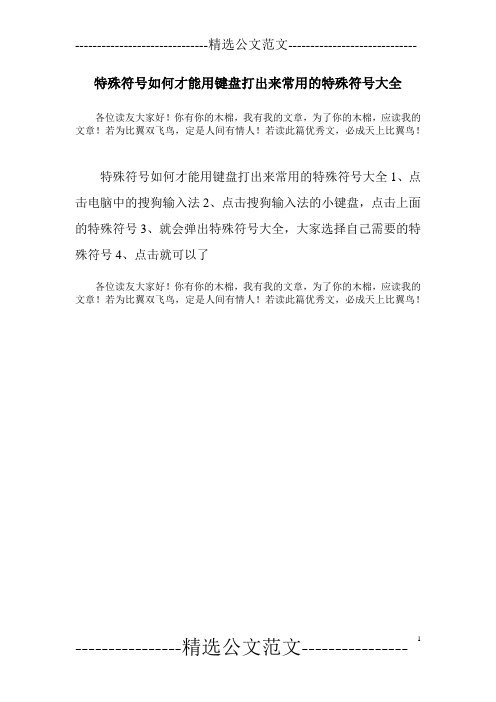
------------------------------精选公文范文----------------------------- 特殊符号如何才能用键盘打出来常用的特殊符号大全
各位读友大家好!你有你的木棉,我有我的文章,为了你的木棉,应读我的文章!若为比翼双飞鸟,定是人间有情人!若读此篇优秀文,必成天上比翼鸟!
特殊符号如何才能用键盘打出来常用的特殊符号大全1、点击电脑中的搜狗输入法2、点击搜狗输入法的小键盘,点击上面的特殊符号3、就会弹出特殊符号大全,大家选择自己需要的特殊符号4、点击就可以了
各位读友大家好!你有你的木棉,我有我的文章,为了你的木棉,应读我的文章!若为比翼双飞鸟,定是人间有情人!若读此篇优秀文,必成天上比翼鸟!
----------------精选公文范文---------------- 1。
符号的输入方法

符号的输入方法符号是我们日常生活和工作中不可或缺的一部分,无论是在电脑上还是手机上,我们都需要输入各种符号来表达自己的意思。
本文将为大家详细介绍符号的输入方法,包括常见符号的输入方式、快捷键等。
一、常见符号的输入方法1.数字:直接在键盘上按对应的数字键即可。
2.字母:同样也是直接在键盘上按对应的字母键即可。
3.标点符号:标点符号包括逗号、句号、问号、感叹号等,在中文输入法下,可以直接通过按空格键来输入这些标点符号;在英文输入法下,则需要使用Shift+逗号/句号/问号/感叹号来进行输入。
4.冒号和分号:冒号和分好在英文输入法下可以直接使用Shift+冒号/分好来进行输入,在中文输入法下则需要先切换到英文状态再进行输入。
5.引用符:引用符包括单引用和双引用,在英文状态下可以使用Shift+单引用/双引用来进行输入,在中文状态下则需要先切换到英文状态再进行输入。
6.括弧:括弧包括圆括弧、方括弧和花括弧,在中文输入法下可以直接使用对应的括弧键进行输入,在英文状态下则需要使用Shift+对应的括弧键来进行输入。
7.星号:星号在英文状态下可以直接使用Shift+8来进行输入,在中文状态下则需要先切换到英文状态再进行输入。
8.斜杠:斜杠在英文状态下可以直接使用Shift+斜杠键来进行输入,在中文状态下则需要先切换到英文状态再进行输入。
9.等于号和加减乘除符号:等于号和加减乘除符号在英文状态下可以直接使用对应的键来进行输入,在中文状态下则需要先切换到英文状态再进行输入。
二、快捷键1.Ctrl+C:复制选定内容或对象。
2.Ctrl+X:剪切选定内容或对象。
3.Ctrl+V:粘贴剪贴板上的内容或对象。
4.Ctrl+A:全选当前页面或文件夹内所有文件。
5.Ctrl+Z:撤销上一步操作,可多次撤销。
6.Ctrl+S:保存当前文件或页面内容。
7.Alt+F4:关闭当前窗口或程序,可用于快速退出程序。
8.Win+E:打开资源管理器,可快速查找文件和文件夹。
下面特殊符号如何输入

下面特殊符号如何输入在不同的操作系统和键盘布局下,输入特殊符号的方法可能会有所不同。
以下是一些常见的特殊符号及其输入方法:1.重音符号(如:á,é,í,ó,ú)- 在Windows系统下,可以按住Alt键,然后在数字键盘上输入相应的ASCII码(如Alt+0233输入é)。
- 在Mac系统下,可以按住Option键,同时按下对应的字母键(如Option+e然后e输入é)。
2.人名拼音符号(如:ü)- 在Windows系统下,可以输入Alt+0252得到ü。
- 在Mac系统下,可按住Option+u后松开,然后输入u。
3.版权符号(©)、注册商标符号(®)、商标符号(™)- 在Windows系统下,可以输入Alt+0169得到©、Alt+0174得到®、Alt+0153得到™。
- 在Mac系统下,可以按住Option键,同时按下g输入©,r输入®,2输入™。
4.开放引号(“)、闭合引号(”)、省略号(…)- 在Windows系统下,可以输入Alt+0147得到“、Alt+0148得到”、Alt+0133得到…。
- 在Mac系统下,可以按住Option键,同时按下[或]输入“、”、Option+;输入…。
5.音标符号(如:ˈ,ˌ,ː)- 大部分音标符号可在Unicode字符集中找到,可以通过键盘输入法的符号输入功能或直接复制粘贴来输入。
6.其他特殊符号总之,要输入特殊符号,可以尝试上述方法或在网络上对应符号的输入方法。
如果经常需要输入一些特殊符号,也可以考虑设置自定义键盘快捷键来方便输入。
希望以上信息能对您有所帮助。
顿号怎么用键盘打出来范本三份

顿号怎么用键盘打出来范本三份顿号怎么用键盘打出来 1事实上,我们通常使用的键盘可以让你输入一个数字,但很多人不能,因为他们不知道键是什么,或者他们切换到错误的输入法。
我们只需要先将输入法设置为[中文输入法],然后在键盘(回车上方)上点击[]即可输入符号。
另一种简单的方法是直接通过计算机输入法进行。
以搜狗输入法为例,我们可以直接在其中输入“dunhao”,看到显示第五破折号的标点符号,并直接选择数字5输入(输入“v1”也有同样的效果)。
也可以直接在搜狗拼音输入法图标上点击鼠标右键,在菜单中选择“表情符号”――“特殊符号”。
然后调用“标点符号”,在其中你可以选择“破折号”。
你也可以将标点符号设置为“中文标点符号”,然后按回车键上方的“”键打印“后”。
还有一种比较复杂的方法是通过软键盘的输入法调出号码。
我们需要选择输入法,右击打开软键盘,然后鼠标点击[]键进入“停止”。
由此可见,有各种各样的方式输入在电脑上,可以简单地分为两类,直接输入键盘上的或使用的输入法进行,所以不同的输入法类型具体步骤的数量是不同的。
在本文中,我要提醒您,使用输入法最重要的一点是将输入法设置为中文标点符号。
然而,只要你选择一种,在电脑上打字的方式有很多,这使得直接在键盘上打字成为最简单和最方便的。
顿号表示并列的词或词组之间的停顿,顿号用来分隔同类的并列的事,也可用来分隔用汉字作为序号的序号和内文。
顿号表示的是短促的停顿,这种短促比逗号要短,比句号更短。
如果需要表达较长的停顿,应该用逗号,而不是顿号。
顿号主要用于并列词语之间,“词语”包括词和短语,但不包括句子。
句子之间可以用逗号、分号,但不能用顿号。
为什么句子之间不能用顿号?很显然,句子之间的停顿肯定会比较长,如果不长就很难从语气上和语法上进行区分句意。
另外,句子内部可能还会有其他停顿,已经用了逗号或顿号,这时再用顿号表示停顿,结构就混乱得没法看了。
顿号作用:分隔同类的并列的事,通常是单字、词语或短句,当中的停顿较逗号短。
word打乘号的快捷方法

word打乘号的快捷方法word打乘号的快捷方法在日常办公中,乘号是word文档常用的符号之一。
那么word打乘号的快捷方法有什么呢?以下仅供参考!1、打开word文档,点击功能区的【插入】,点击【特殊符号】并选择【更多】,选择【插入特殊符号】窗口中的【数学符号】,然后选择【×】即可输入乘号。
2、按住键盘上的【ALT】键不放,然后继续按下小键盘数字【0215】,最后将按下的ALT键松开,即可得到一个【×】符号。
3、打开搜狗输入法,右键点击【软键盘】图标,选择【数字符号】,选择【×】即可。
4、打开搜狗输入法,单击【软键盘】图标,选择【特殊符号】,在【符号大全】窗口选择【数学/单位】,即可看到【×】。
5、在搜狗输入法下,按【V】和数字键【1】,翻页查找【×】即可。
6、在搜狗输入法下,输入【ch】,即可看到【×】。
Word常用基本操作一、选择文本1.使用鼠标拖动选择,选择完成后会反色显示。
2.选择一段文字:需要双击该段中任意的文字并三击。
3.选择超长文本:先把光标移到开始位置处,然后按住【Shift】键,单击结束处就能全部选中了。
4.选中分散文字:可以按住【Crtl】键然后用鼠标来选中文本。
5.选中矩形文字:可以按住【Alt】键并拖动鼠标来选中矩形文字。
6.全选:这时使用快捷键【Crtl】+【A】是最简单方便的了。
7.选中一行文字:鼠标移动到文档左侧的空白处,单击左键就能选中一行文字。
此外还有选择文本的'快捷键供大家使用:【Crtl】+【Shift】+【Home】光标所在处到文档开始处的文字。
【Crtl】+【Shift】+【End】光标所在处到文档末尾处的文字。
【Shift】+【↑】向上选中一行【Shift】+【】向下选中一行【Shift】+【←】向左选中一个字符【Shift】+【→】向右选中一个字符二、复制1.当然还是选择完文本后右键点击【复制】2.也可以按住crtl键并拖动选中文字。
顿号怎么用键盘打出来
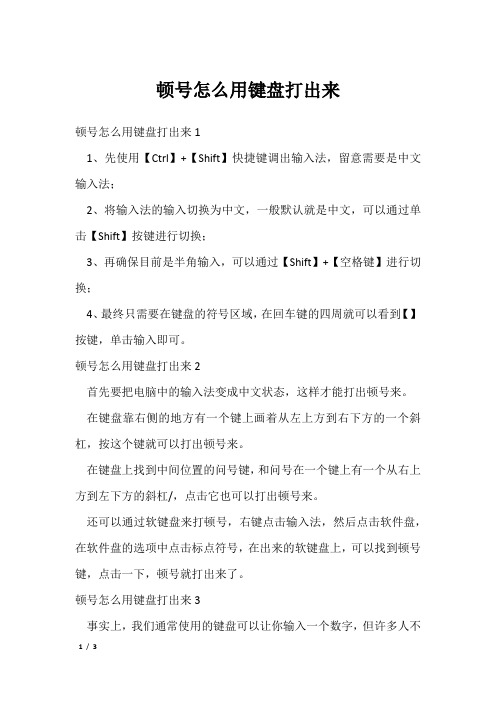
顿号怎么用键盘打出来顿号怎么用键盘打出来11、先使用【Ctrl】+【Shift】快捷键调出输入法,留意需要是中文输入法;2、将输入法的输入切换为中文,一般默认就是中文,可以通过单击【Shift】按键进行切换;3、再确保目前是半角输入,可以通过【Shift】+【空格键】进行切换;4、最终只需要在键盘的符号区域,在回车键的四周就可以看到【】按键,单击输入即可。
顿号怎么用键盘打出来2首先要把电脑中的输入法变成中文状态,这样才能打出顿号来。
在键盘靠右侧的地方有一个键上画着从左上方到右下方的一个斜杠,按这个键就可以打出顿号来。
在键盘上找到中间位置的问号键,和问号在一个键上有一个从右上方到左下方的斜杠/,点击它也可以打出顿号来。
还可以通过软键盘来打顿号,右键点击输入法,然后点击软件盘,在软件盘的选项中点击标点符号,在出来的软键盘上,可以找到顿号键,点击一下,顿号就打出来了。
顿号怎么用键盘打出来3事实上,我们通常使用的键盘可以让你输入一个数字,但许多人不能,由于他们不知道键是什么,或者他们切换到错误的输入法。
我们只需要先将输入法设置为[中文输入法],然后在键盘(回车上方)上点击[]即可输入符号。
另一种简洁的方法是直接通过计算机输入法进行。
以搜狗输入法为例,我们可以直接在其中输入"dunhao',看到显示第五破折号的标点符号,并直接选择数字5输入(输入"v1'也有同样的效果)。
也可以直接在搜狗拼音输入法***标上点击鼠标右键,在菜单中选择"表情符号'"特别符号'。
然后调用"标点符号',在其中你可以选择"破折号'。
你也可以将标点符号设置为"中文标点符号',然后按回车键上方的"'键打印"后'。
还有一种比较简单的方法是通过软键盘的输入法调出号码。
我们需要选择输入法,右击打开软键盘,然后鼠标点击[]键进入"停止'。
- 1、下载文档前请自行甄别文档内容的完整性,平台不提供额外的编辑、内容补充、找答案等附加服务。
- 2、"仅部分预览"的文档,不可在线预览部分如存在完整性等问题,可反馈申请退款(可完整预览的文档不适用该条件!)。
- 3、如文档侵犯您的权益,请联系客服反馈,我们会尽快为您处理(人工客服工作时间:9:00-18:30)。
.
用键盘打出常用符号的方法
原文地址:怎么用键盘打出“平方”(M?)的符号
方法一、先输入字母m,然后按住Alt键不放,同时在小键盘上输入“0178”即可得到输入上标2。
这种方法不光是在Word 中有效,对于记事本、其他应用程序也适用。
方法二、在需要输入平方米的时候,先行输入“33A1”,然后按Alt+X 组合键即可得到“㎡”。
(33a1也可)
方法三、先输入大写字母M,再输入2,选中2,然后按组合键
Shift+Ctrl+=,即可将2变为上标;
再下按下Shift+Ctrl+=即可回到正常状态。
方法四、在Word中选择菜单“插入--特殊符号”,然后选择“单位符号”,找到㎡,双击即可
一些特殊符号的输入
法
说明:符号前面的符号表示是将要输入的符号;Alt+0153表示在键盘上按Alt键的同时输入数字01(提示:数字用小键盘输入更方便),放开Alt键,即可。
————————
商业符号
? 商标表明创始人或
发明人拥有此专利。
输入办法:Alt+0153
注册商标表明创始人
或发明人对此商标已在
(所在国)商标专利局
进行了注册输入输入办
法:Alt+0174
? 版权表明创始人或
发明人拥有版权
输入办法:Alt+0169
————————
金融符号
$ 元美国和其他一些
国家的货币单位
输入办法:Shift+4
(或Alt+036)
? 弗罗林荷兰盾货币
单位
输入办法:Alt+0131
? 分货币单位分
输入办法:Alt+0162
? 镑英国和其他一些
国家的货币单位
输入办法:Alt+0163
¥元中国、日本等国
的货币单位
输入办法:Alt+0165
————————
数学符号
E° 度角度的表示符
号(字母E是为了衬托
角度符号的正确位置)
输入办法:Alt+0176
÷ 除除法运算符号
输入办法:Alt+0247
× 乘乘法运算符号
输入办法:Alt+0215
± 加减号表示加或
减
输入办法:Alt+177
? 四分之一分数符号
输入办法:Alt+0188
? 二分之一分数符号
输入办法:Alt+0189
? 四分之三分数符号
输入办法:Alt+0190
? 否表示否定
输入办法:Alt+0172
% 百分号
输入办法:Shift+5
‰ 千分号
输入办法:Alt+0137
————————
杂项符号
? 粗圆点用于引起读
者对段落的注意
输入办法:Alt+0149
·中圆点用于分开两
个项目
输入办法:Alt+0183
————————
标点符号
… 省略号表示省略
一个或一串的标记
输入办法:Alt+0133
—长破折号用于句
子中表示思想或重点的
转折
输入办法:Alt+0151
–短破折号用于连接
持续的数字,有些情况
下可作为连字号
输入办法:Alt+0150
————————
说明符号
? 单剑号用于表示死
亡日期或参见注脚
输入办法:Alt+0134
? 双剑号用于表示参
见注脚
输入办法:Alt+0135
? Pilcrow 表示段落停
顿、分隔
.
输入办法:Alt+0182 § 段落符表示段落的开始或参见注脚
输入办法:Alt+0167 ————————
度量符号
? 微号微米或毫克等的缩写符号
输入办法:Alt+0181 # 磅号在数字之后,表示重量磅数的计量符号输入办法:Shift+3 其它特殊符号代码如下:
ぅ42149
う42150
ぇ42151
え42152
ぉ42153
お42154
か42155
が42156
き42157
ぎ42158
く42159
ぐ42160
け42161
げ42162
こ42163
ご42164
さ42165
ざ42166
し42167
'じ42168
す42169
ず42170
せ42171
ぜ42172
そ42173
ぞ42174
た42175
だ42176
ち42177
ぢ42178 っ42179
つ42180
づ42181
て42182
で42183
と42184
ど42185
な42186
に42187
ぬ42188
ね42189
の42190
は42191
ば42192
ぱ42193
ひ42194
び42195
ぴ42196
ふ42197
ぶ42198
ぷ42199
へ42200
べ42201
べ42201
ぺ42202
ほ42203
ぼ42204
ぽ42205
ま42206
み42207
む42208
め42209
も42210
ゃ42211
や42212
ゅ42213
ゆ42214
ょ42215
よ42216
ら42217
り42218
る42219
れ42220
ろ42221
ゎ42222
わ42223
ゐ42224
ゑ42225
を42226
ん42227
╭43121
╮43122
╯43123
╰43124
▁43128
▂43129
▃43130
▄43131
▅43132
▆43133
▇43134
▌43140
▍43141
▎43142
▏43143
▓43144
▔43145
▕43146
▼43147
▽43148
◢43149
◣43150
◤43151
◥43152
☉43153
?43154
〒43155
〝43156
〞43157
43401
﹫43400
43402
43403
43404
43405
43406
43407
43408
.
43409 43410 43411 43412 43413
〇43414 │43430 ┃43431 ┄43432 ┅43433 ┆43434 ┇43435 ┈43436 ┉43437 ┊43438 ┋43439 ┌43440 ┍43441 ┎43442 ┏43443 ┐43444 ┑43445 ┒43446 ┓43447 └43448 ┕43449 ┖43450 ┗43451 ┘43452 ┙43453 ┚43454 ┛43455 l 43507 43508
゛43361 ゜43362 ヽ43363 ヾ43364 〆43365 ゝ43366 ゞ43367 ﹊43369 ㎜43340 ㏄43344 ㏒43347
㏕43348
︰43349
¬43350
℡43353
﹟43388
↖43081
↗43082
↘43083
↙43084
必须按着ALT才能打出
来!
{123
| 124
}125
~126
,130
”132
“147
(133)
ˆ 136
‰137
”148
·149
―150(短横线)
—151(长横线)
″152
™153
© 169(圈C)
ª170(上方小a)
¹185(上方小1)
® 174 (上方圈R)
±177
²178(平方)
³179(立方)
¼188(小1/4)
½189 (小1/2)
¾190 (小3/4)
依次按41420然后松开
左手,根号“√”就出来了。
用同样的方法:
按178是平方(²)
按179是立方符号(³)
按41420是根号√
按179打出(³)后继续
按41420,可打出立方
根³√
按41421是垂直号⊥
按41422是∥
按41423是∠
按41455是★
按41461是□
按41462是■
按41439是∵
按41440是∴
按41441是′
按41445是″
按41446是℃
按41447是$
按41448是¤
按41463是△
按41430是≈
按41420是根号√
按41429是全等号≌
按41441是♂
按41442是♀
按41465是※
按41456是○〇
按41459是◇
按41461是□
按41466是→
按41467是←
按41468是↑
按41469是↓
按41438是∞
按41436是≤
按41437是≥
按41433是≠
按41431是∽
按41430是≈
按41428是≡
按247是÷
按215是×。
